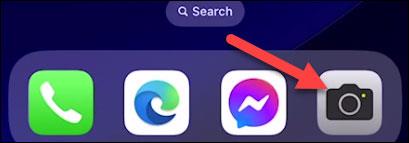Razmerje stranic je dejavnik, ki ima razmeroma pomembno vlogo pri tem, kako so slike prikazane na vsaki vrsti zaslona, kot tudi pri gledalčevi izkušnji s sliko.
Privzeto ima glavna kamera modelov iPhone na splošno možnost zajemanja dveh razmerij stranic 4:3 in 16:9. Razmerje stranic 4:3 uporablja celotno število megapikslov, medtem ko možnost 16:9 obreže sliko za širši pogled. Na primer, fotografija 4:3, posneta z iPhone 6s, bo imela največjo ločljivost 4032 x 3024. Če posnamete fotografijo 16:9, bo končna ločljivost le 3840 × 2160. .
Vendar to ni preveč pomembno. Razlika med 4:3 in 16:9 je predvsem v širini slike. Težava je v tem, kakšno razmerje izbrati za posamezno fotografijo, da bo kakovost najbolj optimalna. Na primer, 4:3 je primerno razmerje za fotografije, medtem ko je 16:9 primerno za ležeče fotografije, ki zahtevajo širok zorni kot. Ta članek vam bo pokazal, kako pretvorite razmerje stranic slik, posnetih na iPhone.
Preklapljajte med razmerji slike, posnete na iPhone
Najprej odprite aplikacijo kamere na vašem iPhoneu.

Nato kliknite gumb s puščico na vrhu zaslona.

Takoj boste videli nekaj kontrolnikov, ki drsijo z dna zaslona navzgor. Dotaknite se gumbov “ 4:3 ″ ali " 16:9 ", odvisno od razmerja, ki je uporabljeno v napravi.

Zdaj lahko izbirate med “ 16:9 ”, “ Square ” ali “ 4:3 ”.

Vse je tako preprosto. Še enkrat, razmerje stranic 16:9 bo običajno dalo nižjo ločljivost kot 4:3, ker je slika obrezana, da se prilega. Upam, da dobite zadovoljivo fotografijo!